На лійкових діаграмах відображаються значення для кількох етапів процесу. Наприклад, на лійковій діаграмі можна показати кількість потенційних покупців на кожному етапі в процесі продажу. Зазвичай значення поступово зменшуються, тому здається, що смуги утворюють лійку.
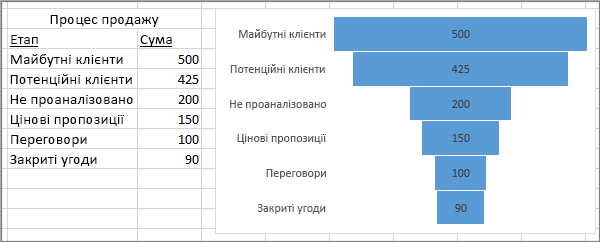
Примітка.: Ця функція доступна лише в Excel для Windows, якщо у вас Office 2019, Office 2021 або якщо у вас є передплата на Microsoft 365. Якщо ви абонентMicrosoft 365, переконайтеся, що маєте найновішу версію Office.
-
Настройте дані, як у наведеному вище прикладі. Використовуйте один стовпець для етапів процесу, а інший – для значень.
-
Виділіть дані.
-
Натисніть кнопку Вставити > Діаграма водоспаду, Лійка, Біржова, Поверхнева або Пелюсткова діаграма > Лійкова.
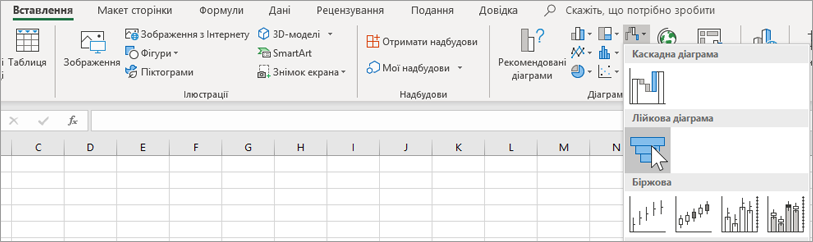
Порада.: В Excel скористайтеся вкладками Конструктор і Формат , щоб налаштувати вигляд діаграми. Якщо ці вкладки не відображаються, клацніть будь-де на лійковій діаграмі, а потім у верхній частині програми з'явиться контекстна вкладка Знаряддя для діаграм :
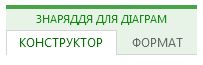
Примітка.: Ця функція доступна лише в Excel для Mac, якщо ви використовуєте Office 2019 або маєте передплату на Microsoft 365. Якщо ви абонентMicrosoft 365, переконайтеся, що маєте найновішу версію Office.
-
Настройте дані, як у наведеному вище прикладі. Використовуйте один стовпець для етапів процесу, а інший – для значень.
-
Виділіть дані.
-
На стрічці перейдіть на вкладку Вставлення , натисніть кнопку

Порада.: В Excel для Mac скористайтеся вкладками Chart Design (Конструктор діаграми ) і Format (Формат ), щоб налаштувати вигляд діаграми. Якщо ці вкладки не відображаються, клацніть будь-де на лійковій діаграмі, і вкладки відобразяться на стрічці.
-
Настройте дані, як у наведеному вище прикладі. Використовуйте один стовпець для етапів процесу, а інший – для значень.
-
Виділіть дані.
-
Виберіть елементи Вставлення > Діаграма > Лійка.
Примітка.: Ця функція доступна лише в цих програмах, якщо ви маєте Office 2019 або маєте передплату на Microsoft 365. Якщо ви абонентMicrosoft 365, переконайтеся, що маєте найновішу версію Office.
-
Клацніть пусте місце в повідомленні електронної пошти, презентації або документі.
-
Клацніть елементи Вставлення > Діаграма > Вихор.
-
З’явиться лійкова діаграма. Крім того, з’явиться маленьке вікно з прикладом даних. Змініть числа на власні.
Порада.: У верхній частині вікна даних міститься кнопка Редагувати дані в Microsoft Excel

-
Щоб додати назви етапів, клацніть правою кнопкою миші будь-де в стовпці A та виберіть пункт Вставити.
-
Виберіть пункт стовпець і натисніть кнопку OK.
-
Введіть назви етапів у клітинках A2, A3 й так далі.
-
У верхній частині вікна програми виберіть вкладку Конструктор.
-
Виберіть пункт Вибрати дані.
Примітка.: Можливо, у програмі PowerPoint доведеться перемістити маленьке вікно даних униз, щоб побачити кнопку Вибрати дані.
З’явиться вікно Вибір джерела даних. Крім того, навколо другого стовпця даних з’явиться пунктирна лінія.
-
Клацніть і перетягніть дані, щоб виділити обидва стовпці (етапи та значення). Коли все буде готово, навколо двох стовпців має бути пунктирна лінія.
-
У вікні Вибір джерела даних натисніть кнопку OK, щоб його закрити.
-
Тепер закрийте вікно даних. Якщо ви редагуєте дані в Excel, закрийте вікно цієї програми.










